Adressen
Mit Docutain haben Sie die Möglichkeit zur Anlage von Adressen, die Sie Ihren Dokumenten zuordnen können. Wie diese angelegt oder geändert werden, erklären wir Ihnen hier:
1. Anlage über den Menüpunkt "Adressen"
2. Änderung einer Adresse
3. Eigene Adresse anlegen
Hinweis: Bei der Anlage einer Adresse können Sie im Feld IBAN, mehrere IBANs hinterlegen, indem Sie diese mit einem Semikolon trennen.
1. Anlage über den Menüpunkt "Adressen"
Wählen Sie im Hauptmenü den Punkt "Adressen" aus und tippen Sie dann unten rechts auf das "Plus-Symbol".
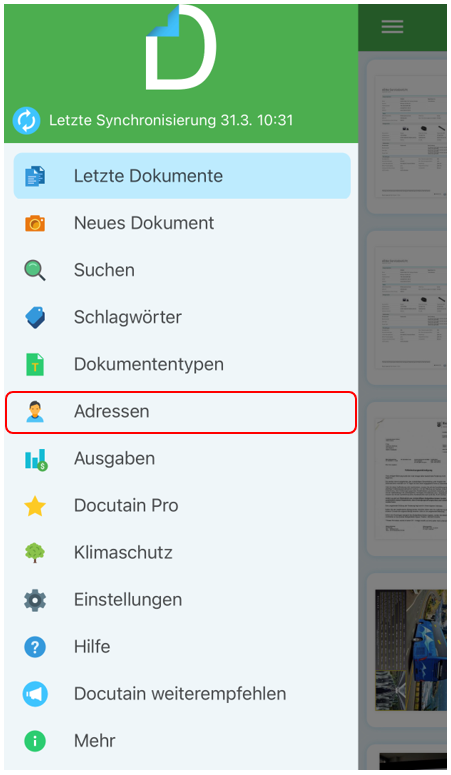
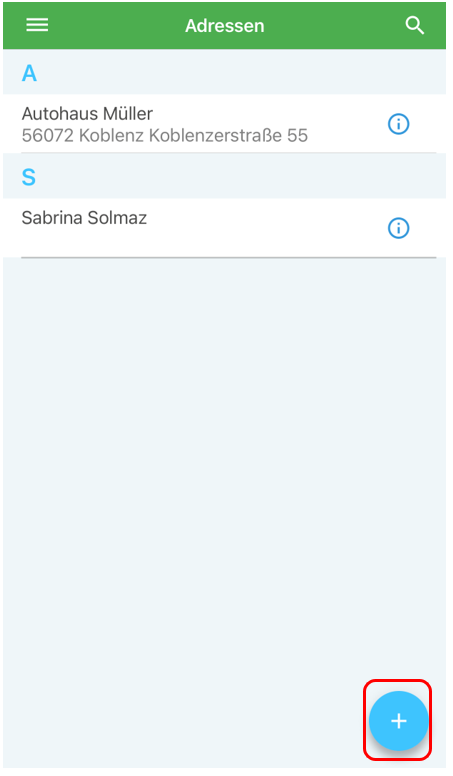
Füllen Sie die Maske zum Anlegen einer neuen Adresse aus und bestätigen Sie die Daten mit dem "Häkchen-Symbol" rechts am oberen Bildschirmrand.
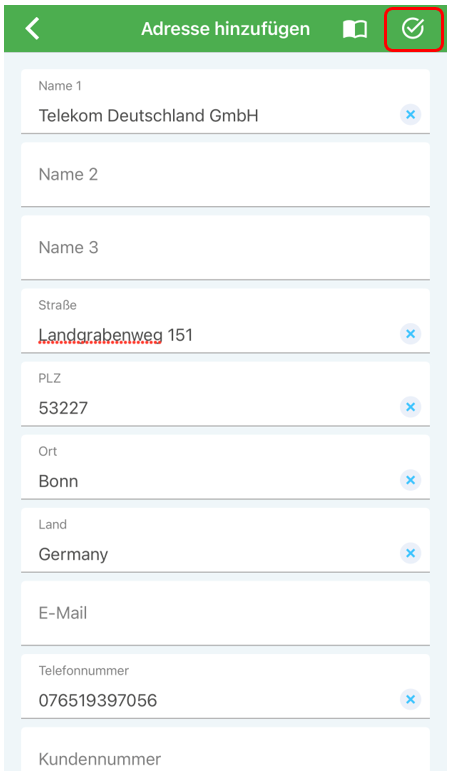
Alternativ können Sie auch über den Button links neben dem "Häkchen-Symbol", Ihre Kontakte importieren.
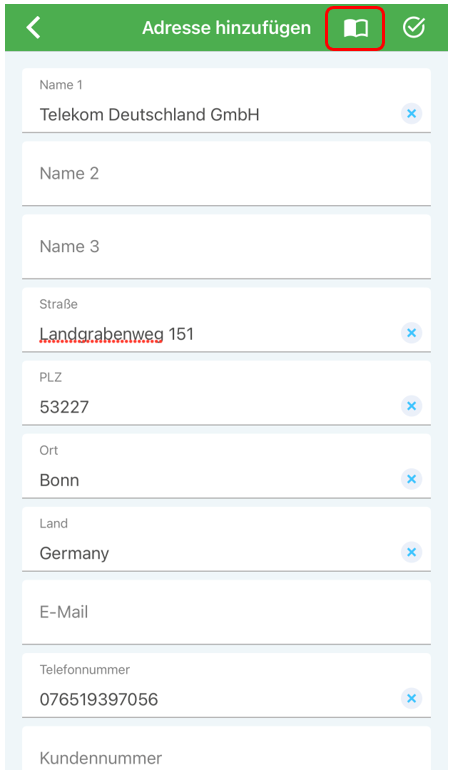
Wenn Sie Ihre Adresse gespeichert haben, erscheint diese nun in der Übersicht. Durch das Antippen einer Adresse öffnet sich eine Liste aller Dokumente, die der Adresse zugeordnet wurden.
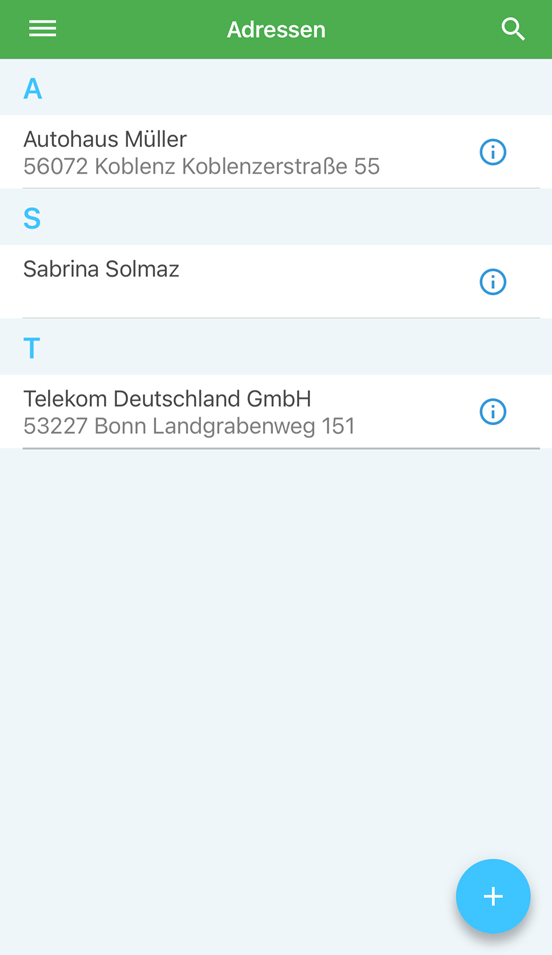
2. Änderung einer Adresse
Klicken Sie im Menüpunkt auf "Adressen". Jetzt werden Ihnen Ihre bereits gespeicherten Adressen angezeigt. Klicken Sie dann auf das "i-Symbol" um in die Adresseninformationen zu gelangen.
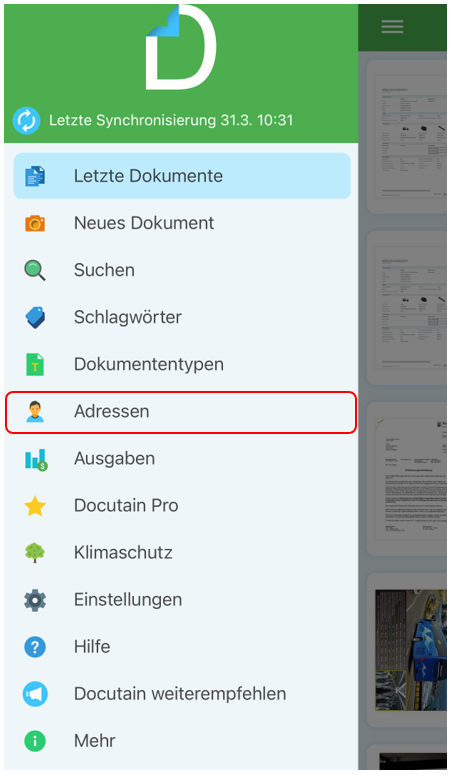
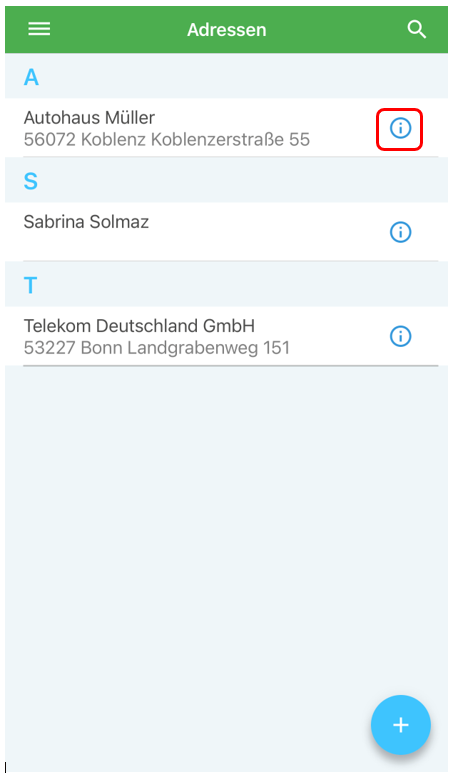
Geben Sie jetzt Ihre Änderungen ein und speichern Sie mit einem Tippen auf das "Häkchen-Symbol" oben rechts.
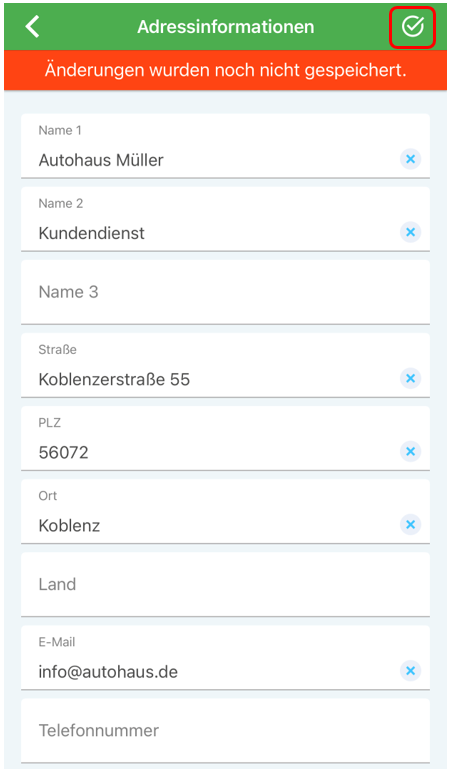
3. Eigene Adresse anlegen
Sie haben mit Docutain nun die Möglichkeit Ihre Eigene Adresse anzulegen.
Wenn Sie Ihre eigene Adresse mit IBAN anlegen, können Sie die Erkennungsrate der automatischen Adresserkennung beim Scannen deutlich verbessern.
Die erkannten Adressen werden dann mit Ihrer eigenen abgeglichen und so die korrekte Adresse ausgewählt.
Zum Anlegen tippen Sie oben Rechts auf das Haus-Symbol und anschließend auf "Eigene Adresse hinzufügen".
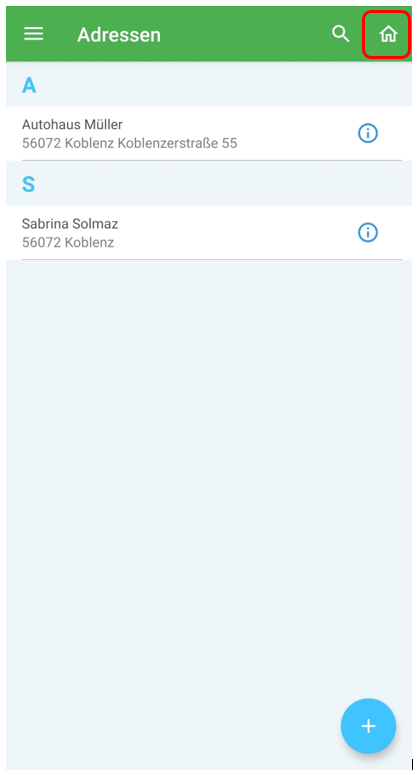
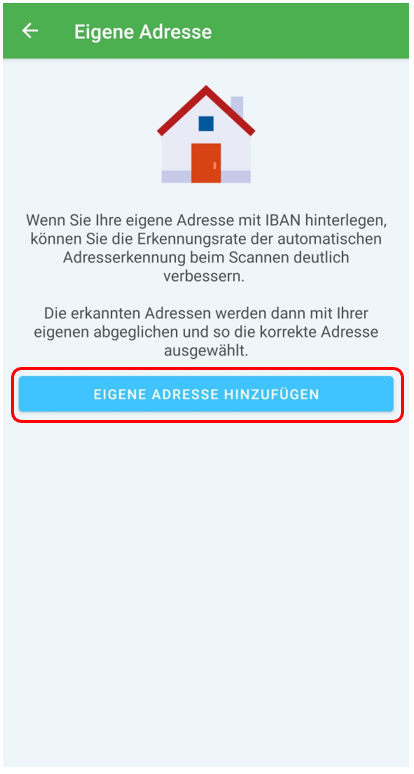
Ihre Eigene Adresse wird nicht in der Auflistung der Adressen sichtbar sein, sondern lediglich über das Haus-Symbol sichtbar und änderbar sein.